MSI GE70 0ND-237RU — обзор разъемов и интерфейсов ноутбука для подключения устройств [20/50]
![MSI GE70 0ND-237RU [20/50] Вид сзади](/views2/1082163/page20/bg14.png)
Введение
2-12
Вид сзади
1. Замок Kensington
Данный ноутбук оснащен разъемом для замка Kensington, который позволяет
закрепить ноутбук на месте ключом или механическим кодовым устройством,
прикрепленным к обрезиненному металлическому тросу. На конце троса расположена
небольшая петля, позволяющая обвязать тросом неподвижный предмет, например
тяжелый стол или подобный предмет мебели, закрепив ноутбук на месте.
2. Разъем RJ-45
Интерфейс Ethernet 10/100/1000 служит для
подключения к локальной сети LAN (ЛВС).
3. E-SATA (External Serial ATA)
Разъем E-SATA позволяет подключать внешний жесткий диск с интерфейсом Serial
ATA. Теперь пользователи могут подключить к ноутбуку внешний экранированный
кабель и использовать преимущества интерфейса SATA для хранения данных.
4. Разъем питания
Служит для подключения адаптера питания ноутбука.
5. Порт VGA
15-контактный порт D-Sub VGA позволяет подключить внешний монитор или другое
стандартное VGA-устройство (такое как проектор) для просмотра изображений с
компьютера.
6. Разъем HDMI
HDMI (High Definition Multimedia Interface) это новый интерфейс для цифровой
передачи видео стандартной, повышенной и высокой четкости, а также
многоканального звука по одному кабелю.
7. Вентилятор
Вентилятор осуществляет охлаждение системы. Не блокируйте отверстие
вентилятора для обеспечения циркуляции воздуха.
Содержание
- Руководство пользователя ноутбука p.1
- Предисловие p.1
- Глава 3 подготовка к работе p.2
- Содержание p.2
- Предисловие p.2
- Глава 2 введение p.2
- Глава 1 предисловие p.2
- Preface p.3
- Эксплуатации p.4
- Соответствие требованиям fcc к радиочастотным помехам p.4
- Соответствие требованиям fcc p.4
- Предисловие p.4
- Нормативные требования и заявления p.4
- Данное устройство должно быть устойчиво ко всем помехам p.4
- Включая помехи которые могут препятствовать нормальной p.4
- Preface p.5
- Сертификат ce p.5
- Правила техники безопасности при использовании литий ионной p.5
- Нормативные требования к батареи p.5
- Заявление о weee p.5
- Батареи p.5
- Предисловие p.6
- Инструкции по технике безопасности p.6
- Особенности продукции p.7
- Preface p.7
- Товарные знаки p.8
- Примечание об оптическом приводе p.8
- Предисловие p.8
- Информация o выпуске p.8
- Введение p.9
- Распаковка p.10
- Введение p.10
- Структура руководства p.10
- Вид сверху в открытом состоянии p.11
- Общие сведения об изделии p.11
- Preface p.11
- Введение p.12
- Preface p.13
- Введение p.14
- Вид спереди p.15
- Preface p.15
- Введение p.16
- Вид справа p.17
- Preface p.17
- Вид слева p.18
- Введение p.18
- Preface p.19
- Введение p.20
- Вид сзади p.20
- Вид снизу p.21
- Preface p.21
- Набор микросхем системной логики p.22
- Физические характеристики p.22
- Технические характеристики p.22
- Питание p.22
- Память p.22
- Введение p.22
- Устройства хранения данных p.23
- Порты связи p.23
- Порты ввода вывода p.23
- Дисплей p.23
- Preface p.23
- Программы и bios p.24
- Видео p.24
- Введение p.24
- Прочее p.24
- Звук p.24
- Подготовка к работе p.25
- Подготовка к работе p.26
- Начните использовать ноутбук p.26
- Управление питанием p.27
- Батареи p.27
- Адаптера питания p.27
- Preface p.27
- Подготовка к работе p.28
- Preface p.29
- Подготовка к работе p.30
- Preface p.31
- Управление питанием в ос windows p.32
- Подготовка к работе p.32
- Советы по энергосбережению p.33
- Preface p.33
- Основные операции p.34
- Preface p.35
- Цифровые клавиши p.36
- Подготовка к работе p.36
- Клавиши с буквами p.36
- Клавиши курсора и функциональные клавиши p.36
- Использование клавиатуры p.36
- Preface p.37
- Подготовка к работе p.38
- Preface p.39
- Подготовка к работе p.40
- Описание тачпада p.40
- Preface p.41
- Информация о жестком диске p.42
- Подготовка к работе p.42
- Использование оптического накопителя p.42
- Preface p.43
- Подключение к внешним устройствам p.44
- Подготовка к работе p.44
- Периферийные устройства p.44
- Коммуникационные устройства p.45
- Preface p.45
- Подготовка к работе p.46
- Замена и обновление компонентов p.46
- Preface p.47
- Часто задаваемые вопросы p.48
- Подготовка к работе p.48
- Preface p.49
- Подготовка к работе p.50
Похожие устройства
-
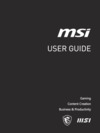 MSI Cyborg 15 A13VF-1223XRU (9S7-15K111-1223)Руководство пользователя
MSI Cyborg 15 A13VF-1223XRU (9S7-15K111-1223)Руководство пользователя -
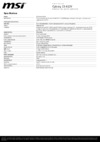 MSI Cyborg 15 A13VF-1223XRU (9S7-15K111-1223)Спецификация
MSI Cyborg 15 A13VF-1223XRU (9S7-15K111-1223)Спецификация -
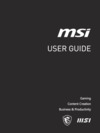 MSI Cyborg 15 A13VF-1222RU (9S7-15K111-1222)Руководство пользователя
MSI Cyborg 15 A13VF-1222RU (9S7-15K111-1222)Руководство пользователя -
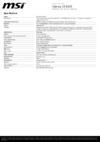 MSI Cyborg 15 A13VF-1222RU (9S7-15K111-1222)Спецификация
MSI Cyborg 15 A13VF-1222RU (9S7-15K111-1222)Спецификация -
 MSI Cyborg 15 AI A1VFK-220XRU (9S7-15K211-220)Руководство пользователя
MSI Cyborg 15 AI A1VFK-220XRU (9S7-15K211-220)Руководство пользователя -
 MSI Cyborg 15 AI A1VFK-220XRU (9S7-15K211-220)Спецификация
MSI Cyborg 15 AI A1VFK-220XRU (9S7-15K211-220)Спецификация -
 MSI Cyborg 15 AI A1VEK-219XRU (9S7-15K211-219)Руководство пользователя
MSI Cyborg 15 AI A1VEK-219XRU (9S7-15K211-219)Руководство пользователя -
 MSI Cyborg 15 AI A1VEK-219XRU (9S7-15K211-219)Спецификация
MSI Cyborg 15 AI A1VEK-219XRU (9S7-15K211-219)Спецификация -
 MSI Vector 16 HX A13VHG-474XRU (9S7-15M142-474)Руководство пользователя
MSI Vector 16 HX A13VHG-474XRU (9S7-15M142-474)Руководство пользователя -
 MSI Vector 16 HX A13VHG-474XRU (9S7-15M142-474)Спецификация
MSI Vector 16 HX A13VHG-474XRU (9S7-15M142-474)Спецификация -
 MSI Vector 17 HX A13VHG-803XRU (9S7-17S162-803)Руководство пользователя
MSI Vector 17 HX A13VHG-803XRU (9S7-17S162-803)Руководство пользователя -
 MSI Vector 17 HX A13VHG-803XRU (9S7-17S162-803)Спецификация
MSI Vector 17 HX A13VHG-803XRU (9S7-17S162-803)Спецификация
Узнайте о ключевых разъемах и интерфейсах ноутбука, включая замок Kensington, Ethernet, E-SATA, HDMI и другие. Обеспечьте надежное подключение и охлаждение.
![MSI GE70 0ND-237RU — обзор разъемов и интерфейсов ноутбука для подключения устройств [20/50]](/img/pdf.png)